Pada kesempatanyang sedikit berbahagia ini saya kembali lagi di sini untuk mempostingkan sesuatu.
Kali inisaya akan mempostingkan tentang cara anda berbagi hotspot dengan teman anda.
Pada suatu ketika, anda memiliki modem, tetapi teman anda tidak memiliki modem. Nah permasalahannya anda ingin dia juga memiliki jaringan untuk internet. Dengan demikian dia mesti harus punya jaringan menuju internet.
Nah untuk mengatasi masalah tersebut, anda tak salah mendatangi blog saya ini. Karena saya memiliki solusinya. Mau tau????????????????????????????????????????????????????????
Solasinya eeeee.........
Maksud saya solusinya adalah dengan membagi Jaringan Modem Anda Dengan Hotspot Connectify 3.7.0.25374 .
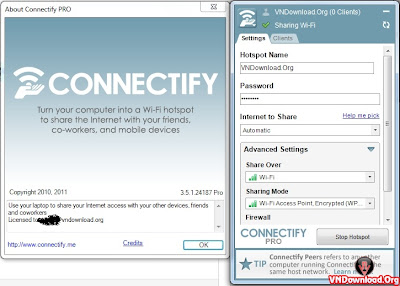
Nah jika anda mau andabisa mendownloadnya disini. Klik link download dibawah ini.
Penginstalan Sofware Connectify:
Sebelum Menginstal Sofware ini pastikan Operasi Sistem Anda adalah Windows 7 dan pastikan juga Perangkat atau Driver Wi Fi pada PC/Laptop Anda sudah terpasang/terinstal.
- Klik 2x pada aplikasi Connectifity yang sudah Anda download tadi, lalu akan muncul tampilan Window installer seperti ini. Anda harus mengklik tombol ‘I Agree’ untuk melanjutkan instalasi.



- Jika dalam proses instalasi muncul tampilan Windows Security seperti ini maka pilih “Install this driver software anyway”.

- Kemudian akan muncul tampilan gambar di bawah ini

- Instalasi selesai kemudian centang “Run Connectify” dan klik “Finish”

- Penginstalan software connectify telah selesai, langkah berikutnya adalah mengatur settingan pada software tersebut agar software ini dapat digunakan.
Setelah proses instalasi selesai maka langkah selanjutnya untuk Membuat Router Wifi adalah mengubah settingan yang ada pada software tersebut. Berikut akan di jelaskan cara mengubah settingan dengan lebih detail.
- Klik gambar icon Connectify pada tampilan desktop bagian bawah kanan desktop, maka akan muncul tampilan software Connectify.

- Langkah berikutnya adalah klik “Easy Setup Wizard” pada tampilan Connectify, lalu akan muncul tampilan “Welcom” klik next pada tampilan tersebut maka akan mucul tampilan “Network Name”, isikan nama yang akan digunakan untuk Wi Fi Anda.

- Setelah pada tampilan network name sudah di isikan nama maka langkah selanjutnya klik next lalu akan muncul tampilan “Password” maka isikanlah password minimal 8 karakter untuk melindungi agar jaringan Wi Fi anda tidak digunakan oleh orang yang tidak di kehendaki Anda. Lalu klik next maka akan muncul tampilan “Shared Connection” yang dimana anda diminta untuk memilih sumber sebagai jaringan virtual Anda (sumber jaringan), sumber asalnya bisa dari LAN, modem GSM / CDMA (di bagian screenshot tidak muncul pilihan, tapi kalau Anda sudah terhubung dengan modem/sumber jaringan lainnya maka akan muncul di sini) atau jaringan Wi Fi milik orang lain.
- Pada contoh gambar di bawah saya menggunakan jaringan bluetooth yang terkoneksi oleh handphone.

Setelah Shared Connection telah dipilih lalu klik next dan akan muncul tampilan “Complete”, pada tampilan tersebut menerangkan bahwa proses settingan telah selesai dan data sudah terisi semua, bila pada tulisan “Star Hotspot after closing wizard” diberi tanda centang maka setelah klik finish software ini langsung aktif tetapi pada kali ini penulis menyarankan agar tidak diberi tanda centang, tujuannya agar anda lebih mengetahui proses mengaktifkan software ini.

Proses mengisi settingan telah selesai maka langkah selanjutnya adalah mengaktifkan dan menonaktifkan software connectify.
Mengaktifkan & Menonaktifkan Sofware Connectify
- buka connectify dengan mengklik icon pada tampilan desktop bawah kanan desktop, kemudian klik “Start Hotspot” pada tulisan kanan bawah seperti pada contoh gambar di bawah ini
- Tunggu sampai tulisan “Status” pada bagian atas kiri menjadi “On”.Setelah status sudah menjadi on maka jaringan wi fi anda sudah siap untuk digunakan oleh komputer lainnya.
- Langkah terakhir hidupkan komputer lainnya yang ingin terhubung jaringan internet, lalu pada keterangan wi fi di bagian bawah kanan komputer akan muncul nama wi fi yang sudah dibuat tadi berikut dengan passwordnya.
- Kliklah nama wi fi tersebut maka anda akan terkoneksi ke jaringan internet.
Sekian panjang lebarkali tinggi penjelasan tentang Connectify. Jika anda mau download software tersebut di bawah ini.
Sudah saya perbarui lin donload.










